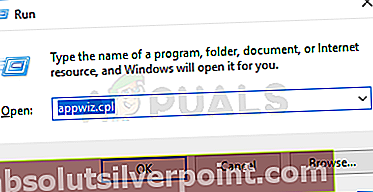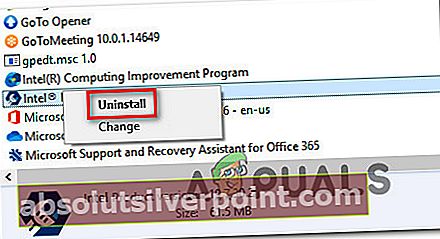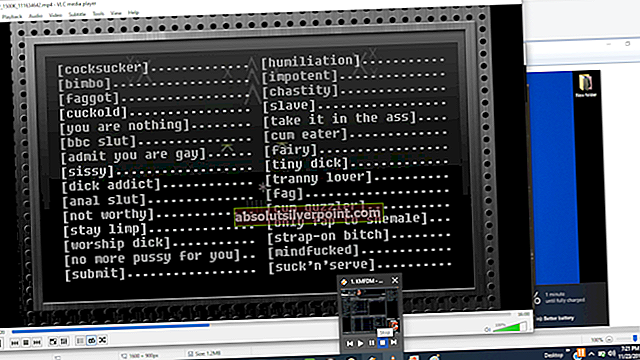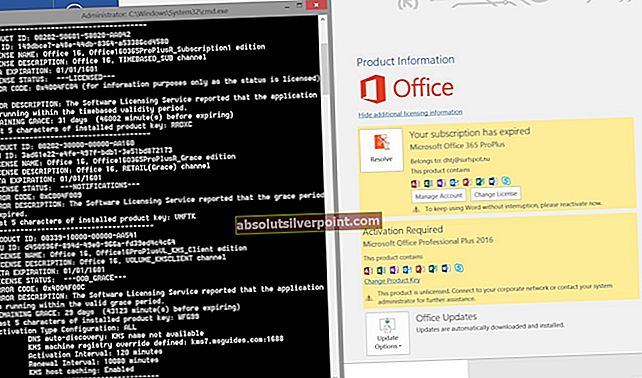Številni uporabniki so nas opazili, ko so opazili postopek (iumsvc.exe), ki nenehno porablja veliko sistemskih virov in upočasni internetno povezavo med delovanjem. Večina uporabnikov sumi, da se ukvarjajo z zlonamerno programsko opremo, potem ko so videli, da se izvršljiva datoteka znova pojavi v upravitelju opravil, tudi potem, ko so jo na silo onemogočili. Izkazalo se je, da je izvedljivo datoteko mogoče srečati v operacijskih sistemih Windows 7, Windows 8.1 in Windows 10.

Kaj je iumsvc.exe?
Pristna datoteka iumsvc.exe je programska komponenta, ki pripada aplikaciji Intel Service Manager, ki jo je podpisala družba Intel Corporation. Kratica, IUMSvc.exe pomeni Storitev Intel Update Manager.
Njegov glavni namen je uporabnika obvestiti, kadar je na Intelovih strežnikih na voljo nova posodobitev programske opreme. Ker bo Windows Task Scheduler vzpostavil nalogo za samodejni zagon, ki bo ob vsakem zagonu zagnala storitev Intel Update Manager, je običajno, iumsvc.exev upravitelju opravil med zaporedjem zagona.
Čeprav bo storitev v ozadju te pripomočke med prenosom nove posodobitve porabila veliko več sredstev, v stanju mirovanja ne boste videli dosledne porabe virov.
Je iumsvc.exe varen?
Kot je razloženo zgoraj, pristen Iumsvcizvršljive datoteke ne bi smeli šteti za varnostno grožnjo. Vendar pa obstajajo nekatere zlonamerne programe z zmožnostmi prikrivanja, za katere je znano, da se preoblečejo v izvršljive datoteke z izboljšanimi dovoljenji, da jih varnostni skenerji ne prevzamejo.
Da se prepričate, da ni tako, vas pozivamo, da izvedete vrsto preiskav, s katerimi boste lažje ugotovili, ali je izvršljiva datoteka, s katero imate opravka, resnična ali ne.
Najprej raziščite dokaze o starševski prijavi. Če uporabljate gonilnike Intel (Npr. Intel Update Manager ali podoben pripomoček s podpisom Intel), potem verjetno imate opravka z originalnimi iumsvc.exemapa.
Če pa ne uporabljate nobene Intelove programske opreme, ni razloga, zakaj bi opazili aktivnega iumsvc.exestoritev (razen če gre za preostalo datoteko).
Če je ta prva preiskava sprožila nekaj sumov, začnite iskati lokacijo iumsvc.exedatoteko, ki jo vidite v upravitelju opravil. Če želite to narediti, pritisnite Ctrl + Shift + Esc odpreti okno upravitelja opravil.
Ko pridete tja, izberite Procesi v vodoravnem meniju, nato se pomaknite navzdol do seznama procesov v ozadju in poiščite iumsvc.exe.Ko ga vidite, z desno miškino tipko kliknite nanj in izberite Odprite mesto datoteke iz na novo prikazanega kontekstnega menija.

Če je razkrita lokacija drugačna od C: \ Program Files (x86) \ Intel \ Intel (R) Update Manager \ bin \ ali C: \ Program Files \ Intel \ Intel (R) Update Manager \ bin \ in niste namestili pripomočka Intel na mestu po meri, obstaja velika verjetnost, da imate opravka z zlonamerno izvedljivo datoteko.
Če se datoteka nahaja na sumljivem mestu, je zdaj najboljše ukrepati, če sumljivo datoteko naložite v bazo podatkov o virusih, da ugotovite, ali je datoteka okužena ali ne. Za to obstaja veliko načinov, vendar je eden najbolj priročnih načinov uporaba VirusTotal. Če želite to narediti, odprite to povezavo (tukaj), naložite datoteko in počakajte, da se analiza zaključi.

Če analiza, ki ste jo pravkar opravili z VirusTotal, ni pokazala nobenih nedoslednosti, preskočite spodnji odsek in se premaknite neposredno na „Ali naj odstranim SBAMSvc.exe?“ odsek.
Če pa je zgornja analiza pokazala nekaj rdečih zastavic, nadaljujte z naslednjim oddelkom spodaj, kjer boste našli podrobna navodila za ravnanje z virusno okužbo.
Obravnavanje varnostne grožnje
Če so zgornje preiskave pokazale, da datoteka ni na zakonitem mestu in je analiza VirusTotal vzbudila sum na okužbo z virusom, toplo priporočamo, da namestite varnostni pregledovalnik, ki bo lahko identificiral vsako okuženo datoteko in se z njo ukvarjal.
Upoštevajte, da obstaja velika verjetnost, da se z zlonamerno programsko opremo ukvarjate s funkcijami prikrivanja - te stvari je zaznati težje, saj niso vsi varnostni paketi učinkoviti pri prepoznavanju in karanteni. Če že plačate za vrhunski varnostni optični bralnik, lahko nadaljujete in začnete z njim.
Če pa iščete brezplačno alternativo, priporočamo uporabo programske opreme Malwarebytes. Poglobljeno skeniranje z Malwarebytes je brezplačno in vam bo omogočilo odstranitev velike večine zlonamerne programske opreme, ki se izogiba zaznavanju tako, da se predstavlja kot procesi z izboljšanimi privilegiji. Če niste prepričani, kako to storiti, sledite temu članku (tukaj).

Če je skeniranje uspelo prepoznati in karanteno okužene predmete, znova zaženite računalnik, nato se pomaknite navzdol v naslednji odsek spodaj in preverite, ali iumsvc.exese še vedno pojavlja znotraj opravila, ki se upravlja z veliko porabo virov.
Ali naj odstranim iumsvc.exe?
Če preiskave v zgornjem razdelku niso razkrile nobenih varnostnih težav, lahko ugotovite, da je izvršljiva datoteka, s katero imate opravka, resnična. Z upraviteljem opravil (Ctrl + Shift + Esc) preverite, ali izvršljiva datoteka še vedno porablja veliko sistemskih virov.
Če je poraba virov še vedno velika in ste odločeni, da se znebite izvršljive datoteke, lahko to storite, ne da bi to vplivalo na vsakodnevno delovanje vašega operacijskega sistema.
Vendar ne pozabite, da z odstranitvijo Iumsvcizvršljiv, bo računalnik izgubil možnost posodobitve Intelovih komponent, zato lahko pričakujete, da bodo nekateri gonilniki in različica programske opreme sčasoma zastareli, če iumsvc.exeskupaj s starševsko aplikacijo odstranimo.
Če ste odločeni odstraniti iumsvc.exeskupaj s starševsko aplikacijo se pomaknite na naslednjo metodo spodaj.
Kako odstraniti iumsvc.exe
Če ste izvedli vsa zgornja preverjanja, da potrdite, da je datoteka pristna, in se kljub temu želite znebiti datoteke iumsvc.exe,edino čakanje na to je odstranitev nadrejene aplikacije. Tudi če bi izbrisali iumsvc.exeročno bo Intel Update Manager ob naslednjem zagonu sistema obnovil izvedljivo datoteko.
Več prizadetih uporabnikov, s katerimi se srečujemo tudi s to težavo, je poročalo, da velika poraba virov iumsvc.exese je popolnoma ustavil po odstranitvi nadrejene aplikacije.
Upoštevajte, da lahko v primeru, da imate veliko virov, vendar ne nameravate izgubiti Intelove sposobnosti posodabljanja, sledite spodnjim navodilom, da odstranite Intel Update Manager, nato s te povezave prenesite in namestite najnovejšo različico (tukaj).
Tu je kratek vodnik za odstranitev iumsvc.exe skupaj s starševsko aplikacijo (Intel Update Manager):
- Odprite a Teči pogovorno okno s pritiskom na Tipka Windows + R.. Nato vnesite »appwiz.cpl"In pritisnite Enter odpreti Programi in lastnosti okno.
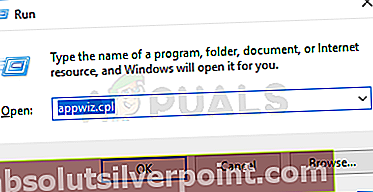
- Ko ste enkrat v Programi in lastnosti okno, se pomaknite navzdol po seznamu aplikacij in poiščite Intel Update Manager.
- Ko ga vidite, z desno miškino tipko kliknite nanj in izberite Odstrani iz na novo prikazanega kontekstnega menija.
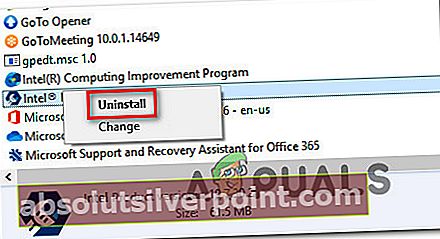
- Sledite navodilom na zaslonu, da dokončate operacijo, nato znova zaženite računalnik in preverite, ali se je poraba virov zmanjšala pri naslednjem zagonu sistema.